拡張機能なしでサファリでユーザーエージェント文字列を変更する方法は?
MacOSでは、開発者ツールまたは端末を使用してSafariのユーザーエージェントを変更できますが、iOS/iPadosはサポートしていません。特定の方法は次のとおりです。1。開発者ツールを使用して一時的に変更します。開発メニューを有効にした後、プリセットUAを選択します。 2。端末を介して永続的に変更します。コマンドを入力して、カスタムUAを書き込みます。 3。IOS/iPadosは直接変更できず、サードパーティのアプリケーションまたはブラウザを使用する必要があります。

Safariブラウザでは、拡張機能を使用せずにユーザーエージェント文字列を変更する場合は実際に可能ですが、この方法は他のブラウザほど直感的ではありません。 Appleには、Safari、特にモバイルデバイス(iOS/iPados)には多くの制限があります。ただし、MacOSのユーザーエージェントを一時的に変更するネイティブの方法はまだいくつかあります。
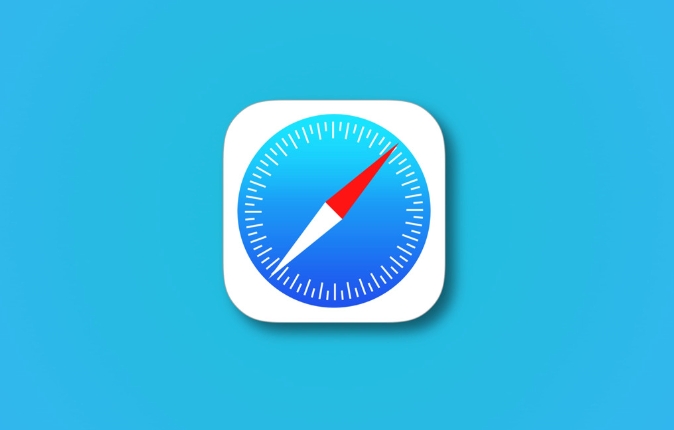
開発者ツールを使用して、ユーザーエージェントを一時的に変更する
Safariは、Webサイトの動作のデバッグやモバイルページのテストに適したさまざまなユーザーエージェントをシミュレートできる組み込み開発者ツールを提供しています。
操作手順は次のとおりです。
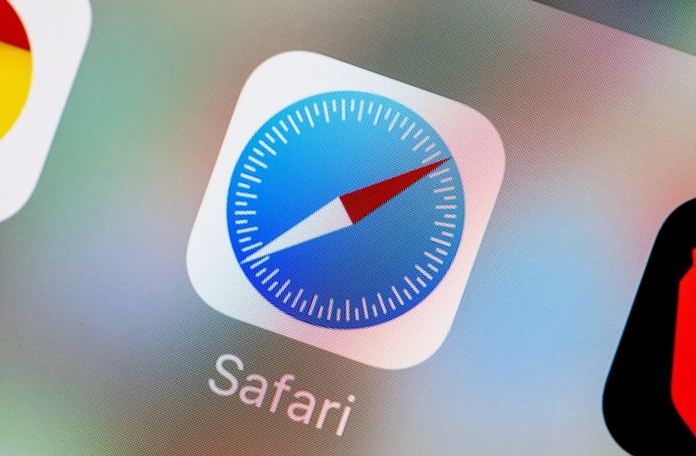
- Safariを開き、「設定」→「Advanced」に移動します→「メニューバーの「開発」メニューを表示」を確認します
- ページを更新した後、トップメニューバーの「開発」をクリックします→「開発モードの入力」(一部のバージョンは自動的に有効になります)
- 「開発」→「ユーザーエージェント」→[プリセットUA文字列](iPhone、iPad、Chrome、Firefoxなど)をクリックします。
ヒント:オプションキーを押し続けてから、[ユーザーエージェント]メニューをクリックすると、より多くのデバイスオプションが表示されます。
この方法は、現在のページにのみ有効になります。選択したUAは、ページを更新した後も維持されますが、タブを閉じたりSafariを再起動したりした後、デフォルトは復元されます。

MacOSのターミナルを介してユーザーエージェントを永久に変更する(Advanced)
Safari全体に固定ユーザーエージェントを設定する場合は、優先ファイルを変更することで実現できますが、これには端末を使用する必要があり、リスクがあります。
特定の操作は次のとおりです。
- サファリを閉じます
- 「ターミナル」を開き、次のコマンドを入力します。
デフォルトの書き込みcom.apple.safari customuseragent '"mozilla/5.0(windows nt 10.0; win64; x64)applewebkit/537.36(khtml、yike gecko)chrome/120.0.0.0 Safari/537.36"' ''
- 上記の文字列を必要なUAに交換してください
- Safariを再起動すると、ユーザーエージェントが変更されます
注:この方法はMACOSでのみ有効であり、一部のWebサイトでは一貫性のない行動特性が検出される場合があります。元のUAを復元する場合は、キー値を削除するだけです。
デフォルトはcom.apple.safari customuseragentを削除します
ユーザーエージェントは、iOS/iPadosで直接変更できません
iPhoneまたはiPadでは、SafariはMacOSのような開発者ツールを提供していません。また、構成ファイルまたは端子を介して同様の変更を許可していません(Jaybreakedを除く)。したがって、サードパーティのアプリケーションやブラウザの助けを借りずに、これらのデバイスでユーザーエージェントを変更することは不可能です。
FirefoxやChromeなどのカスタムUAをサポートするサードパーティブラウザの使用(リモートデバッグを介して)を使用することを検討するかもしれませんが、それは「拡張機能を使用しない」という範囲を超えています。
基本的にそれだけです。ユーザーエージェントに対するSafariの制御はChromeほど柔軟ではありませんが、開発者メニューまたはターミナルを介してMacOSでいくつかのカスタマイズニーズを実現できます。これらの方法のほとんどは、一時的なデバッグや上級ユーザーに適していることを忘れないでください。通常のユーザーはそれらをうまく使用する方法を知らないことを忘れないでください。
以上が拡張機能なしでサファリでユーザーエージェント文字列を変更する方法は?の詳細内容です。詳細については、PHP 中国語 Web サイトの他の関連記事を参照してください。

ホットAIツール

Undress AI Tool
脱衣画像を無料で

Undresser.AI Undress
リアルなヌード写真を作成する AI 搭載アプリ

AI Clothes Remover
写真から衣服を削除するオンライン AI ツール。

Clothoff.io
AI衣類リムーバー

Video Face Swap
完全無料の AI 顔交換ツールを使用して、あらゆるビデオの顔を簡単に交換できます。

人気の記事

ホットツール

メモ帳++7.3.1
使いやすく無料のコードエディター

SublimeText3 中国語版
中国語版、とても使いやすい

ゼンドスタジオ 13.0.1
強力な PHP 統合開発環境

ドリームウィーバー CS6
ビジュアル Web 開発ツール

SublimeText3 Mac版
神レベルのコード編集ソフト(SublimeText3)

ホットトピック
 iPhoneにSafariを再インストールする8つの方法
Sep 16, 2023 am 11:17 AM
iPhoneにSafariを再インストールする8つの方法
Sep 16, 2023 am 11:17 AM
Web ブラウジングはモバイル デバイスの重要な機能であり、ブラウザはそれを効果的に促進します。これらのブラウザは、ブラウジング エクスペリエンスをパーソナライズするためのコンテンツ ブロッカーやその他のツールのインストールもサポートしています。 Apple の iOS プラットフォームは、デフォルトのブラウザとして Safari を使用します。まれに、デバイスに Safari ブラウザが見つからないことがあります。この状況が発生した場合は、次の手順で復元する方法を説明します。 iPhoneにSafariを再インストールできますか? Safari は iOS デバイスの組み込みアプリケーションであり、システムが保護されているため、削除またはアンインストールできません。アプリがデバイスにないように見える場合は、エラーが発生しているか、さまざまな理由でアプリが非表示になっている可能性があります。
 Mac での「Safari でページを開けません NSPOSIXErrorDomain:28」エラーを修正
Apr 15, 2023 pm 05:34 PM
Mac での「Safari でページを開けません NSPOSIXErrorDomain:28」エラーを修正
Apr 15, 2023 pm 05:34 PM
この特定のエラー メッセージはバグまたは下位レベルの競合によって引き起こされる可能性があるため、Safari または MacOS の将来のアップデートで解決される可能性があります。それにもかかわらず、Mac の問題を当面解決する、または少なくとも解決するために適用できるトリックがいくつかあります。 1: Safari の「IP アドレスの非表示」を無効にする 多くのユーザーが、Safari の IP アドレス非表示機能を無効にして Mac を再起動すると問題が解決したと報告しています。 「Safari」メニューをプルダウンし、「環境設定」に移動します。 「プライバシー」タブに移動します。 「トラッカーから IP アドレスを非表示にする」チェックボックスのチェックを外して、機能 2 を一時的に無効にします。 サードパーティのファイアウォール、ウイルス対策ソフトウェア、Little Snitch、L を無効にする
 Safari サーバーが応答を停止した場合、それは何を意味しますか?
Oct 31, 2022 pm 05:19 PM
Safari サーバーが応答を停止した場合、それは何を意味しますか?
Oct 31, 2022 pm 05:19 PM
Safari サーバーが応答を停止する主な理由は、iOS デバイスにネットワークがないか、ネットワークが不安定であるためです。解決策: 1. URL バーの後ろにある更新ボタンをクリックします。2. Wifi ネットワークが利用可能かどうかを確認します。3. Wifi をオフにして使用します。モバイル ネットワーク; 4.、冗長 Wi-Fi をクリア; 5. DNS をリセットします。
 iOS 15: Safari を使用して iPhone でプライベートブラウジングに切り替える方法
Apr 20, 2023 am 10:55 AM
iOS 15: Safari を使用して iPhone でプライベートブラウジングに切り替える方法
Apr 20, 2023 am 10:55 AM
Safari は iOS 15 で全面的に刷新され、多くの改善と変更が加えられていますが、一部の機能は以前の場所にはありません。 iOS15 の Safari で iPhone のプライベート ブラウジングに切り替える方法については、この記事を読んでください。復習として、Apple はプライベート ブラウズ モードについて次のように説明しています。プライベート ブラウズ モードでタブを閉じると、Safari はアクセスしたページ、検索履歴、自動入力情報を記憶しません。 iOS 15 のプライベート ブラウジングは、「誰が私のチーズを移動させたのか?」という問題になる可能性があります。これは、ショートカットを知らない限り、iOS 14 以前よりもプライベートであるため、多くのユーザーにとって大きな瞬間です。隠す以外は
 iPhoneのSafariでプライベートブラウズモードを無効にする方法
Feb 23, 2024 am 08:34 AM
iPhoneのSafariでプライベートブラウズモードを無効にする方法
Feb 23, 2024 am 08:34 AM
Apple は、iPhone ユーザーが Safari のプライベート タブを使用して匿名で閲覧できるようにしています。 「シークレット モード」が有効になっている場合、Safari はアクセスした Web サイトのアドレス、検索履歴、自動入力情報を保存しません。 Safari でプライベート ブラウズ モードを頻繁に使用する場合は、このモードの動作が他のブラウザとは異なることに気付いたかもしれません。この記事では、iPhone でプライベート ブラウズ モードを無効にする方法と、Safari を閉じたときにプライベート ブラウズ モードが有効になった場合に何が起こるかについて詳しく説明します。 Safari でプライベート ブラウズ モードを無効にする方法 必須: iOS 17 以降を実行している iPhone。 Safari でプライベート ブラウジングを有効にして使用する方法がわかった場合
 iPhone の Safari ズームの問題: これで解決します
Apr 20, 2024 am 08:08 AM
iPhone の Safari ズームの問題: これで解決します
Apr 20, 2024 am 08:08 AM
Safari でズーム レベルを制御できない場合、作業が困難になることがあります。したがって、Safari がズームアウトしているように見える場合は、それが問題である可能性があります。 Safari でのこの小さなズームの問題を解決する方法をいくつか紹介します。 1. カーソル拡大率:Safari メニューバーの「表示」>「カーソル拡大率」を選択します。これにより、カーソルが画面上でより見やすくなり、制御が容易になります。 2. マウスを移動します。これは簡単に聞こえるかもしれませんが、マウスを画面上の別の場所に移動するだけで、マウスが自動的に通常のサイズに戻ることがあります。 3. キーボード ショートカットを使用する 解決策 1 – ズーム レベルをリセットする Safari ブラウザから直接ズーム レベルを制御できます。ステップ 1 – Safari を使用している場合
 iPhoneとiPadで検索エンジンを変更する方法
Apr 25, 2023 am 08:28 AM
iPhoneとiPadで検索エンジンを変更する方法
Apr 25, 2023 am 08:28 AM
iPhone や iPad の Safari、Google Chrome、またはその他のブラウザで検索エンジンを変更するのは簡単です。このチュートリアルでは、iPhone および iPad で利用できる 4 つの異なる Web ブラウザーでこれを行う方法を説明します。 iPhone または iPad で Safari 検索エンジンを変更する方法 Safari は iOS および iPadOS のデフォルトの Web ブラウザですが、この検索エンジンが気に入らないかもしれません。幸いなことに、次の手順を使用して変更できます。 iPhone または iPad で、ホーム画面から [設定] を起動します。下にスワイプして、リストから「Safari」をタップします。次のメニューでは、
 iPhone および iPad の Safari で検索 (Control+F) を行うにはどうすればよいですか?
Apr 21, 2023 pm 01:34 PM
iPhone および iPad の Safari で検索 (Control+F) を行うにはどうすればよいですか?
Apr 21, 2023 pm 01:34 PM
iPhone および iPad の Safari で Control+F に相当するキーを使用する方法 Safari で Web ページ上で一致するテキストを検索する準備はできましたか?行う必要があるのは次のとおりです: まだ行っていない場合は、Safari を開き、一致するテキストを検索する Web ページにアクセスします。Safari ツールバーのボックスから出てくる矢印ボタンをクリックします。下にスクロールして、 「ページ上で検索」。iPhone および iPad の Safari では Control+F に相当します。Web ページ上で検索するテキストを入力します。必要に応じて、矢印を使用して、一致するテキストの次または前のインスタンスに移動します。完了したら、「完了」をタップします。







